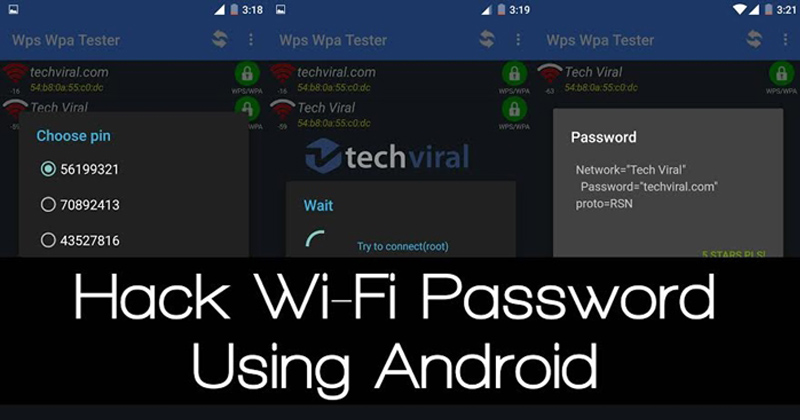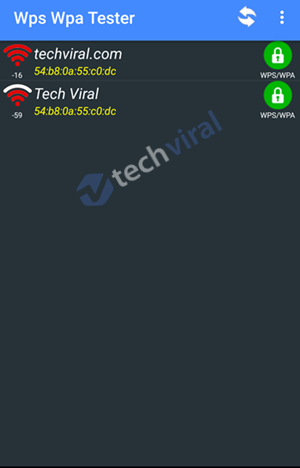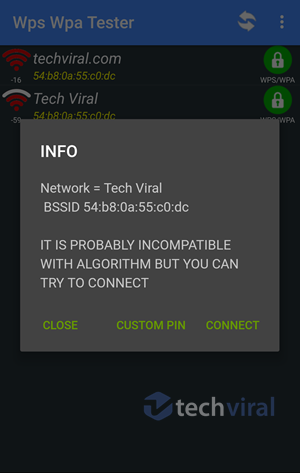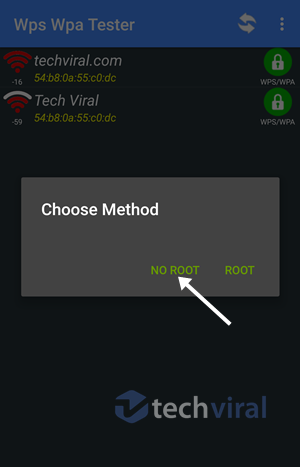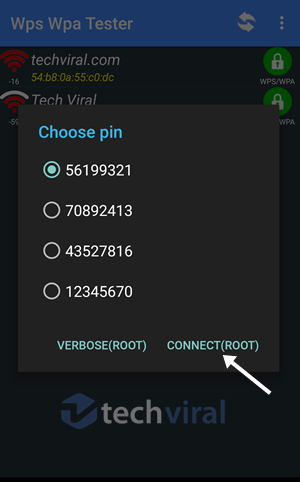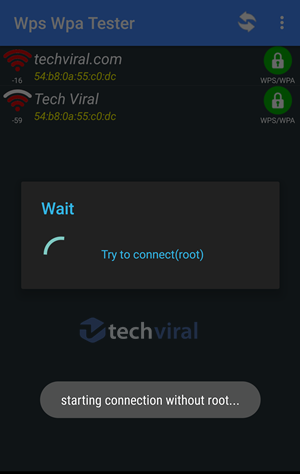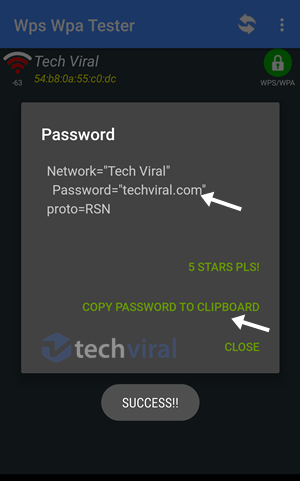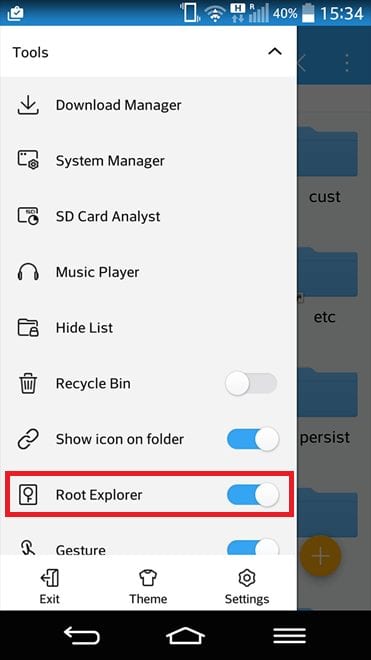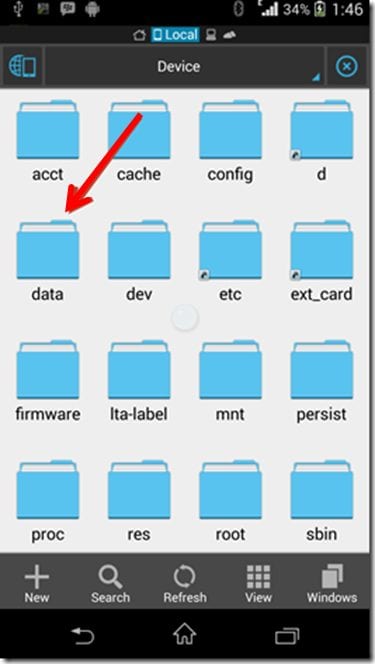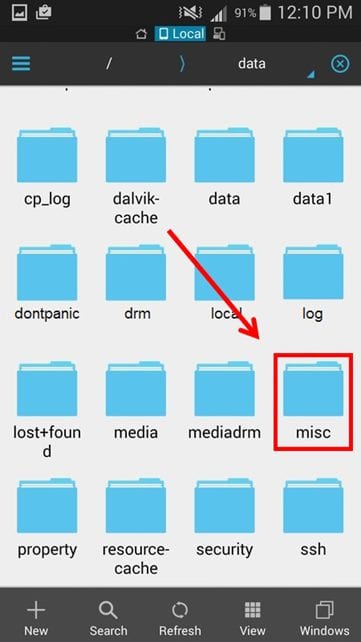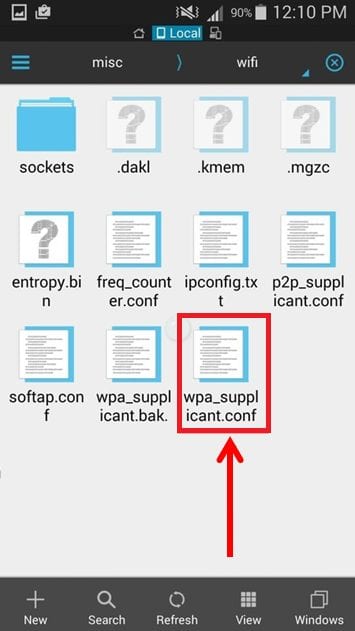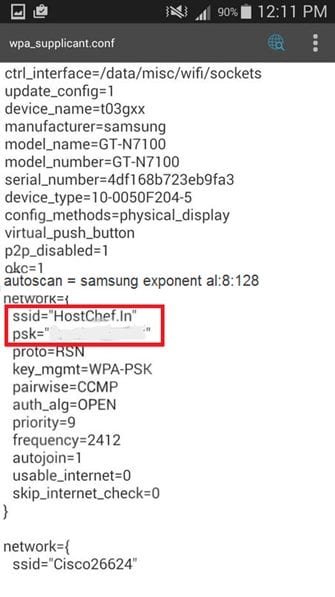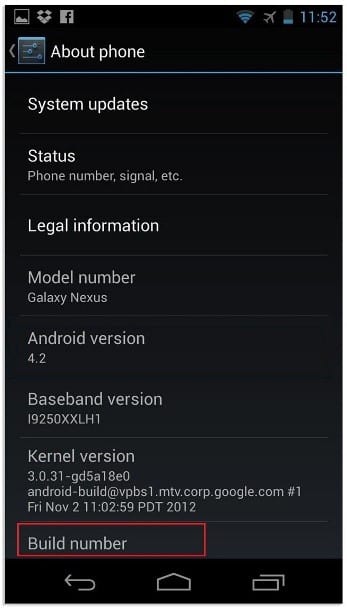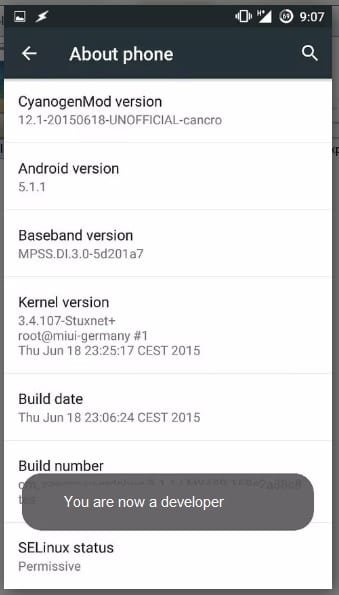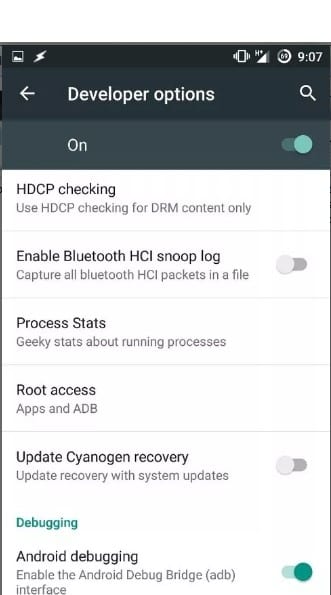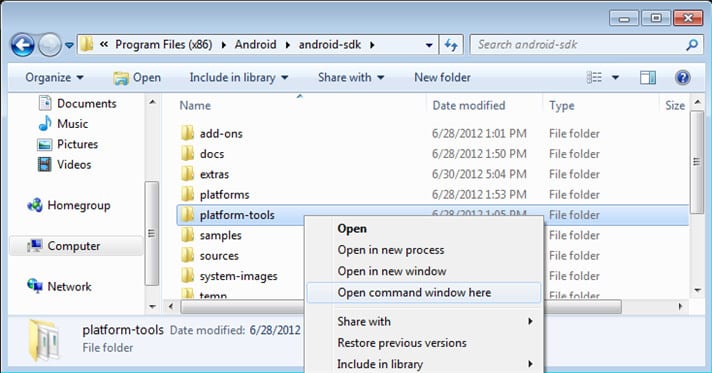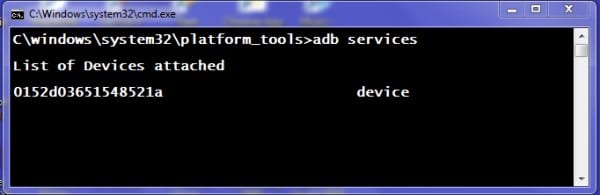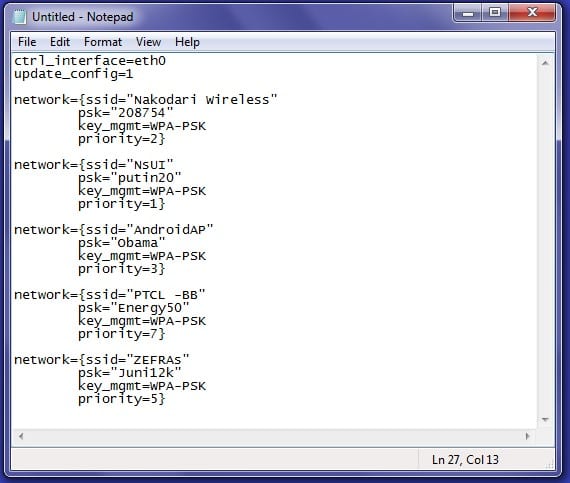Признаемся, за время владения смартфоном мы все сталкивались с сотнями сетей Wi-Fi. Сети Wi-Fi были повсюду: в школе, дома, в спортзале, дома у друзей и т. д. Дело в том, что когда мы набираем пароль Wi-Fi на Android, устройство сохраняет пароль для быстрого доступа в будущем.
Таким образом, нам не нужно запоминать пароль для дальнейшего использования. Однако проблема возникает при подключении второго устройства к сети Wi-Fi. Поскольку мы не помним пароль, нам приходится повторно спрашивать пароль у владельца Wi-Fi, что может показаться неловким.
Содержание
Как просмотреть сохраненные пароли Wi-Fi на Android
Итак, чтобы избежать подобных неприятных моментов, нужно придумать способ доступа к сохраненным паролям на Android.
Итак, в этой статье мы решили поделиться некоторыми рабочими методами восстановления сохраненных паролей Wi-Fi на смартфонах Android.
Примечание. Этот контент предназначен для целей исследования безопасности и не должен использоваться незаконно.
Использование приложения WIFI WPS WPA TESTER
1. Прежде всего, вам необходимо установить это приложение WIFI WPS WPA ТЕСТЕР на свой Android (рекомендуется).
2. Теперь просто запустите приложение из панели приложений, и вы увидите, что приложение начнет сканировать все сети Wi-Fi вокруг вас.
3. Теперь вы увидите список сетей Wi-Fi, найденных приложением. Теперь единственное, что вам нужно сделать, это проверить цвет правого замка. Если замок зеленого цвета, это означает, что Wi-Fi можно взломать, а если красного, то нет.
4. Теперь, когда вы увидите сеть с зеленым знаком замка справа, просто нажмите на эту сеть.
5. Теперь появится всплывающее информационное окно, и там просто нажмите на опцию подключения.
<див>
6. Теперь в следующем всплывающем окне у вас будет два варианта: Root или No root. Теперь просто выберите там метод NO ROOT.
7. Теперь в следующем всплывающем окне вы увидите список PIN-кодов, которые помогут вам войти в сети Wi-Fi. Выберите один из них и выберите параметр «Подключиться (корневой)».
8. Теперь начнется атака булавкой, и ее завершение займет несколько секунд.
9. Если ввод PIN-кода работает успешно, то вы увидите пароль сети, который вам просто скопируют и затем подключатся к сети.
10. Если PIN-код не работает, вы увидите сообщение об ошибке, и тогда вам нужно попробовать другие PIN-коды, и я уверен, что один из них обязательно вам подойдет.
Вот и готово; теперь у вас есть пароль Wi-Fi сети, и вы можете легко использовать его для подключения к этой сети с любого из имеющихся у вас устройств.
Использование ES File Explorer
Ну, мы все знаем возможности ES File Explorer для Android. Поскольку это расширенное приложение для управления файлами для Android, мы можем легко получить доступ к основному файлу Android. Вот как вы можете использовать ES File Explorer для восстановления пароля Wi-Fi без root.
1. Прежде всего загрузите и установите ES File Explorer на свой смартфон Android.
2. На следующем шаге откройте приложение, и оно попросит вас предоставить несколько разрешений. Просто разрешите все необходимые разрешения и продолжайте работу.
3. Далее откройте панель инструментов, и вам нужно включить опцию Root Explorer. Эта опция позволит вам находить и редактировать системные файлы.
4. Теперь перейдите в корневую папку и найдите папку с именем Data.
5. В папке «Данные» вам нужно найти и открыть папку разное.
6. В папке «Разное» вам необходимо найти и открыть папку с названием «WiFi». Затем откройте файл «wpa_supplicant.conf» с помощью встроенного средства просмотра текста/HTML.
7. В файле wpa_supplicant.conf вам нужно найти термины SSID и PSK.SSID — это имя Wi-Fi, а PSK — пароль.
Вот и все готово! Вот как вы можете восстановить пароль Wi-Fi с помощью ES File Explorer Pro. Если у вас есть другие сомнения, обязательно обсудите их с нами в комментариях.
С помощью команд ADB
Как мы все знаем, с помощью команд ADB мы можем выполнять множество операций на нашем смартфоне Android. Точно так же мы можем просмотреть сохраненные пароли Wi-Fi на Android с помощью команд ADB. Самое замечательное в этом методе то, что для его работы не требуется root-доступ.
1. Прежде всего перейдите в Настройки >О телефоне. В разделе «О телефоне» найдите «Номер сборки».
2. Теперь вам нужно нажать на номер сборки 5–6 раз подряд. Теперь вы увидите сообщение «Теперь вы разработчик»
3. Включите параметры разработчика, а затем включите Отладку Android или Отладку по USB.
4. Теперь на свой компьютер с Windows установите драйверы ADB. Вы можете посетить этот сайт связь , чтобы получить все материалы для загрузки. После загрузки откройте папку, щелкните правой кнопкой мыши внутри папки и выберите «Открыть командное окно здесь». Если этот параметр отсутствует, удерживайте нажатой клавишу Shift, затем щелкните правой кнопкой мыши внутри папки и выберите « Открыть командное окно здесь’
5. Подключите Android-устройство к компьютеру с помощью USB-кабеля. В командной строке введите adb servicesи нажмите Enter.
6. Теперь он отобразит подключенное устройство. Теперь введите команду adb pull /data/misc/wifi/wpa_supplicant.conf c:/wpa_supplicant.conf
7. Приведенная выше команда скачает файл с вашего Android на диск C ПК. Откройте полученный файл с помощью Блокнота.
Вот и все, все готово! Теперь у вас будут все сетевые SSID и PSK. SSID — это имя сети, а psk — пароль сети Wi-Fi.
С помощью этого метода вы можете легко восстановить пароль Wi-Fi любой сети без рутирования вашего Android. Надеюсь, вам это понравится; продолжай делиться. Если у вас по-прежнему возникают какие-либо проблемы, просто оставьте комментарий ниже.
Да, методы, описанные в этой статье, можно использовать для просмотра сохраненных паролей Wi-Fi на Android.
Нет, использовать эти приложения совершенно безопасно. Фактически, они доступны в Google Play Store.
Восстановление и взлом — две разные вещи. Эти приложения предназначались для восстановления паролей, которые уже были сохранены на устройстве.